Forceer Windows 10/8 om hybride boot te hebben, altijd aan

Een van de nieuwe functies van Windows 8/10 is "Snel opstarten"Dat is ook bekend als Hybride boot. We hebben het een paar dagen geleden bekeken. Het werk van deze functie is om de huidige kernel-sessie en stuurprogramma's op te slaan hyberfil.zus, waarvan het geheugen ongeveer 4-8 GB of meer is.
Met behulp van dit concept kan Windows u ongeveer 30-65% geven snelle start, na afsluiten. Vandaar dat vergeleken met eerdere versies, Windows 10/8 wint de race in dit segment. Als je een moederbord hebt met UEFI, dan zal het snel opstarten nog sneller gaan!

Maar er zijn enkele instellingen die kunnen worden geconfigureerd om de snelle opstartfunctie uit te schakelen. Als u een systeem voor meerdere gebruikers gebruikt, is het mogelijk dat sommige andere gebruikers deze instelling kunnen aanpassen en u misschien niet kunt genieten van een snelle start. Je kunt je ook afvragen waarom je ramen begint relatief langzaam op te starten.
In dit artikel laten we je de truc delen om de tweaking-optie te vergrendelen, zodat alleen jij de instelling voor Hybrid Boot kunt wijzigen. Eigenlijk standaard "Snelle start"Is ingeschakeld, maar op deze manier kunt u ervoor zorgen dat het blijft branden en de instellingen grijs maken om het uit te kunnen schakelen.
Schakel de optie uit om Hybrid Boot of Fast Startup uit te schakelen
De Register-editor gebruiken
1. druk de Windows-toets + R gelijktijdig en zet regedit in de Rennen dialoog venster.
2. Navigeer naar de volgende registersleutel:
HKEY_LOCAL_MACHINE \ SOFTWARE \ Policies \ Microsoft \ Windows \ System

3. Klik nu met de rechtermuisknop in het rechterdeelvenster van het venster. Maak een DWORD-waarde aan en noem deze "HiberbootEnabled”.
4. Klik met de rechtermuisknop op de hierboven gecreëerde DWORD-waarde, selecteer Wijzigen. U krijgt dit venster:
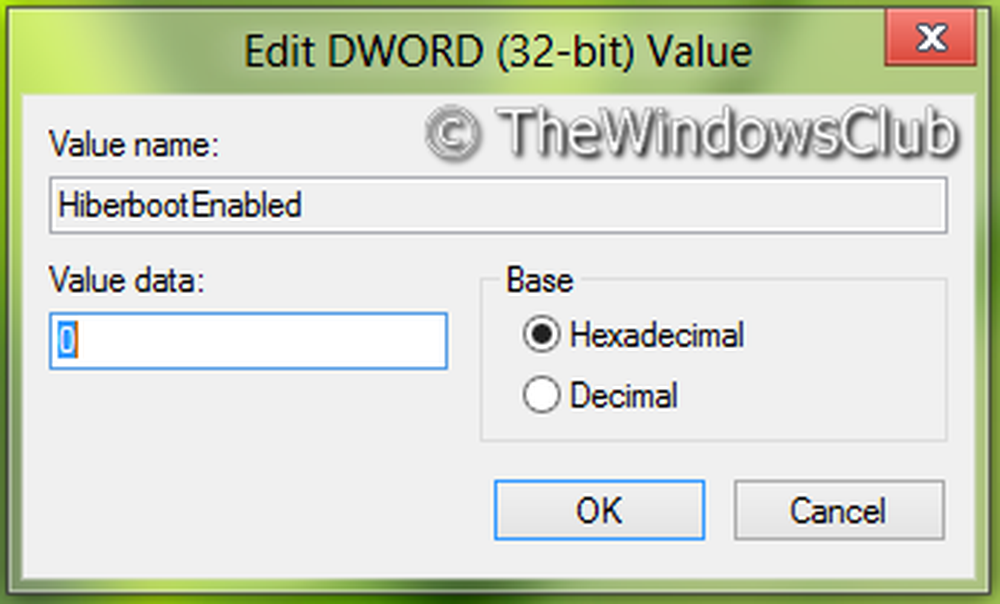
5. Nu kunt u de volgende waarden gebruiken voor Waarde data sectie:
Niet forceren "Hybride boot"Om altijd ingeschakeld te zijn = '0' (Standaardinstelling)
Forceer "hybride boot" te zijn altijd Opgewonden = '1'.
6. Dichtbij Register-editor en start opnieuw op om de resultaten te zien.
Groepsbeleid-editor gebruiken
Deze optie voor het gebruik van groepsbeleid is alleen beschikbaar in de edities Windows 8 Pro en Windows 8 Enterprise.
1. druk op Windows-toets + R combinatie en zet gpedit.msc in de Rennen dialoog venster.
2. Navigeer in het linkerdeelvenster naar:
Computerconfiguratie -> Beheersjablonen -> Configuratiescherm -> Personalisatie

3. Kijk nu in het rechterdeelvenster, u krijgt het beleid met de naam Vereist gebruik van snelle opstart zoals hierboven getoond.
4. Dubbelklik op dit beleid om het onderstaande venster te openen.

5. Nu kunt u de volgende instellingen gebruiken:
Forceer "hybride boot" te zijn altijd ingeschakeld = Inschakelen
Niet forceren "Hybride boot"Altijd ingeschakeld = Uitgeschakeld / Niet geconfigureerd (Standaardinstelling)
Klik na het aanbrengen van wijzigingen op Van toepassing zijn gevolgd door OK.
Dat is het. Start opnieuw op om de resultaten te zien.
TIP: In dit bericht ziet u hoe u het Windows Boot-logo kunt wijzigen.



